Skriva med tangentbordet
Med tangentbordet kan tecken, bokstäver och siffror skrivas in, t.ex. för att skriva textmeddelanden från bilen, fylla i lösenord eller söka efter artiklar i den digitala ägarmanualen.
Tangentbordet visas endast då det är möjligt att skriva på skärmen.
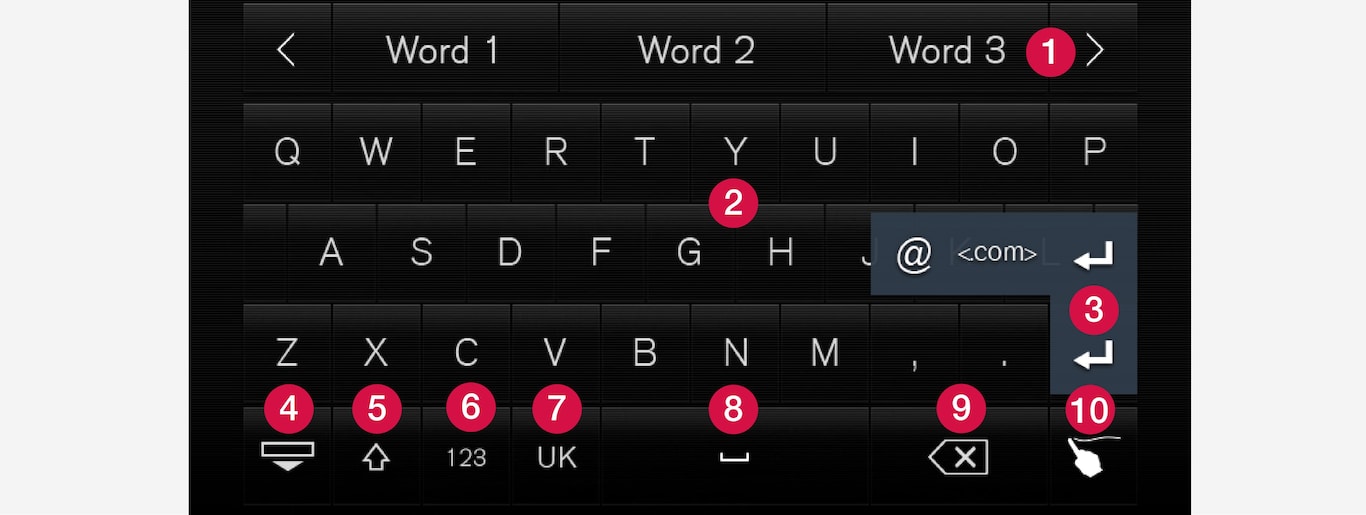
 Rad med förslag på ord eller pinyin1. Föreslagna ord anpassas allteftersom nya bokstäver skrivs in. Bläddra bland förslagen genom att trycka på pilarna till höger och vänster. Tryck på ett förslag för att välja det. Observera att funktionen inte stöds av alla språkval. Raden kommer då inte synas på tangentbordet.
Rad med förslag på ord eller pinyin1. Föreslagna ord anpassas allteftersom nya bokstäver skrivs in. Bläddra bland förslagen genom att trycka på pilarna till höger och vänster. Tryck på ett förslag för att välja det. Observera att funktionen inte stöds av alla språkval. Raden kommer då inte synas på tangentbordet.  Beroende på vilket språk som väljs för tangentbordet (se punkt 7) anpassas de tecken som finns tillgängliga. Tryck på ett tecken för att skriva in det.
Beroende på vilket språk som väljs för tangentbordet (se punkt 7) anpassas de tecken som finns tillgängliga. Tryck på ett tecken för att skriva in det.  Beroende på i vilket sammanhang tangentbordet används fungerar knappen på olika sätt – antingen för att skriva in @, .com eller för att skapa ny rad.
Beroende på i vilket sammanhang tangentbordet används fungerar knappen på olika sätt – antingen för att skriva in @, .com eller för att skapa ny rad. Döljer tangentbordet. Om detta inte är möjligt visas inte knappen.
Döljer tangentbordet. Om detta inte är möjligt visas inte knappen. Används för att skriva med versaler. Tryck en gång för att skriva en versal och sedan fortsätta med gemena bokstäver. Ytterligare ett tryck gör samtliga bokstäver till versaler. Nästa tryck återställer tangentbordet till gemener. I detta läge blir den första bokstaven efter punkt, utropstecken eller frågetecken skriven som versal. Detta gäller även första bokstaven i textfältet. I textfält ämnade för namn eller adresser börjas varje ord automatiskt med versal. I textfält där lösenord, webbadresser eller e-postadresser ska fyllas i blir däremot alla bokstäver automatiskt gemena, om inget annat aktivt ställs in med knappen.
Används för att skriva med versaler. Tryck en gång för att skriva en versal och sedan fortsätta med gemena bokstäver. Ytterligare ett tryck gör samtliga bokstäver till versaler. Nästa tryck återställer tangentbordet till gemener. I detta läge blir den första bokstaven efter punkt, utropstecken eller frågetecken skriven som versal. Detta gäller även första bokstaven i textfältet. I textfält ämnade för namn eller adresser börjas varje ord automatiskt med versal. I textfält där lösenord, webbadresser eller e-postadresser ska fyllas i blir däremot alla bokstäver automatiskt gemena, om inget annat aktivt ställs in med knappen. Sifferinmatning. Tangentbordet (2) visas då med siffror. Tryck på
Sifferinmatning. Tangentbordet (2) visas då med siffror. Tryck på  , som i sifferläget visas istället för
, som i sifferläget visas istället för  , för att komma tillbaka till tangentbordet med bokstäver, alternativt
, för att komma tillbaka till tangentbordet med bokstäver, alternativt  för att se tangentbordet med specialtecken.
för att se tangentbordet med specialtecken. Byter språk för textinmatningen, t.ex. . Tecken som är möjliga att skriva samt ordförslag (1) ändras beroende på valt språk. Tryck för att få upp en lista över språken och tryck på det språk som ska användas. För att lägga till fler språk i tangentbordet – se rubriken "Ändra språk för tangentbordet" nedan.
Byter språk för textinmatningen, t.ex. . Tecken som är möjliga att skriva samt ordförslag (1) ändras beroende på valt språk. Tryck för att få upp en lista över språken och tryck på det språk som ska användas. För att lägga till fler språk i tangentbordet – se rubriken "Ändra språk för tangentbordet" nedan. Mellanslag.
Mellanslag. Ångrar textinmatning. Tryck kort för att ta bort ett tecken i taget. Vänta en kort stund innan nästa tryck för att ta bort nästa tecken o.s.v.
Ångrar textinmatning. Tryck kort för att ta bort ett tecken i taget. Vänta en kort stund innan nästa tryck för att ta bort nästa tecken o.s.v. Byter tangentbordsläget för att skriva in bokstäver och tecken för hand istället. Läs mer under rubriken "Skriva in tecken/bokstäver för hand på skärmen".
Byter tangentbordsläget för att skriva in bokstäver och tecken för hand istället. Läs mer under rubriken "Skriva in tecken/bokstäver för hand på skärmen".
Tryck på bekräftelseknappen över tangentbordet (syns inte i bilden) för att bekräfta den textinmatning som har gjorts. Knappen ser olika ut beroende på sammanhang.
Ändra språk för tangentbordet
För att det ska vara möjligt att växla mellan olika språk i tangentbordet måste språken först läggas till under Inställningar.
Lägg till/ta bort språk i inställningar
Om inga språk aktivt har valts under Inställningar behåller tangentbordet samma språk som bilens systemspråk, se avsnittet "Ändra systeminställningar i inställningsvyn".
Växla mellan olika språk i tangentbordet

När ett antal språk har valts i Inställningar används knappen (visad i sitt sammanhang som nummer 7 i bilden ovan) i tangentbordet för att växla mellan de olika språken.
Varianter av en bokstav eller ett tecken

Skriva in tecken/bokstäver för hand på skärmen

 Område för att skriva in bokstäver/tecken.
Område för att skriva in bokstäver/tecken. Textfält där bokstäver/tecken matas in allteftersom de ritas upp på skärmen.
Textfält där bokstäver/tecken matas in allteftersom de ritas upp på skärmen. Förslag på bokstäver/tecken. Listan går att scrolla i.
Förslag på bokstäver/tecken. Listan går att scrolla i. Mellanslag.
Mellanslag. Ångra textinmatning. Tryck kort för att ta bort en bokstav/ett tecken i taget. Vänta en kort stund innan nästa tryck för att ta bort nästa bokstav/tecken etc.
Ångra textinmatning. Tryck kort för att ta bort en bokstav/ett tecken i taget. Vänta en kort stund innan nästa tryck för att ta bort nästa bokstav/tecken etc. Gå tillbaka till tangentbordet med vanlig teckeninmatning.
Gå tillbaka till tangentbordet med vanlig teckeninmatning. Dölj tangentbordet. Om detta inte är möjligt visas inte knappen.
Dölj tangentbordet. Om detta inte är möjligt visas inte knappen. Byt språk för textinmatningen.
Byt språk för textinmatningen.
Skriva in tecken/bokstäver för hand
Ta bort/ändra tecken/bokstav som skrivits in för hand

För att ta bort/ändra tecken/bokstäver finns flera alternativ:
- Tryck i listan (3) på den bokstav som egentligen avsågs.
- Tryck på knappen för att ångra textinmatning (5) för att ta bort bokstaven och börja om.
- Svep horisontellt från höger till vänster2 över området för handskrivna bokstäver (1). Ta bort flera bokstäver genom att svepa över området flera gånger.
- Ett tryck på krysset i textfältet (2) tar bort all inskriven text.
Byta rad i fritextfält med handskrift
